在本文中,洪哥将为大家详细介绍如何用手机修改无线网络的密码。
很多用户认为用手机更改无线网络密码非常复杂;但其实手机更改无线网络密码的方法很简单。

手机更改无线网络密码的方法,洪哥总结了四个步骤。即使您是白人用户,也只需按照以下步骤完成无线网络密码的修改。
1.连接到无线网络的移动电话
2.检查设置网址。
3.登录到设置页面。
4.修改无线网络密码。

PS:如果家里有电脑,建议用电脑改无线网络密码,比用手机改无线网络密码简单。具体操作步骤,可以阅读以下教程:
如何更改电脑无线网络的密码?
一、手机连接无线网
要更改哪个无线网络的密码,手机需要先连接到这个无线网络。
比如我需要用手机更改www.192ly.com无线网络的密码;然后,我的手机必须先连接到www.192ly.com的无线网络。
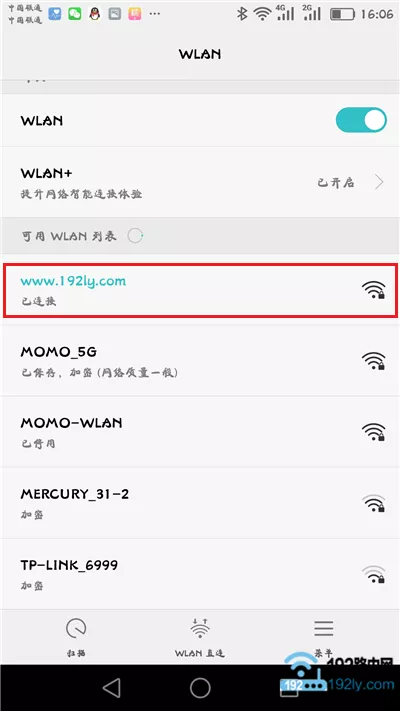 先将手机连接到无线网络提示:
先将手机连接到无线网络提示:
如果手机使用移动数据流量或连接到其他无线网络;然后,您将无法修改无线网络www.192ly.com的密码。
二、查看设置网址
这里提到的设置URL是指无线路由器的设置URL,通常称为路由器的登录地址和登录IP。
不同的无线路由器可能有不同的设置。因此,在更改无线网络的密码时,您需要了解您的路由器的设置网址是什么?
无线路由器的网站信息可以在路由器底部的贴纸上找到,如下图所示。洪,这个无线路由器的网站是:。
 检查路由器的设置网址注意:
检查路由器的设置网址注意:
在路由器底部的标签中,管理页面、登录地址、IP地址、路由器地址、管理地址等选项后面的信息就是这个路由器的设置URL。
三、登录到设置页面
打开手机上的浏览器软件,在浏览器中输入:路由器设置网址,打开登录界面->然后输入路由器的:管理员密码(登录密码)登录路由器的设置页面。
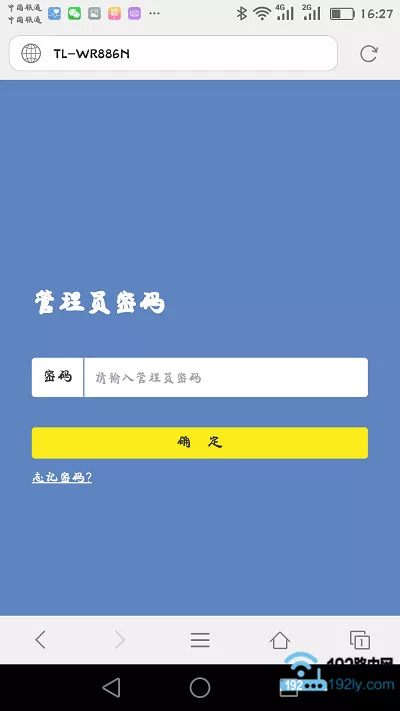 手机登录路由器设置页面时可能遇到的问题:
手机登录路由器设置页面时可能遇到的问题:
(1)手机浏览器输入:设置好路由器网址后,登录界面无法打开。遇到此问题的用户,请点击阅读以下教程:
手机打不开路由器设置页面怎么办?
(2)在手机浏览器登录登录界面后,不知道/忘记了路由器的管理员密码(登录密码),无法登录路由器的设置页面。
遇到此问题时,通常的解决方法是先将路由器恢复到出厂设置,然后重置路由器以访问互联网,并重置无线网络名称和密码。
不知道如何将路由器恢复到出厂设置的用户可以点击阅读以下教程:
如何恢复无线路由器的出厂设置?
不知道如何在恢复出厂设置后重置路由器的用户可以点击阅读以下教程:
如何设置无线路由器?(计算机)
如何为手机设置无线路由器?
四、修改无线网密码
成功登录路由器设置页面后,找到并打开“无线设置”或“Wi-Fi设置”选项,即可修改无线网络密码,如下图所示。
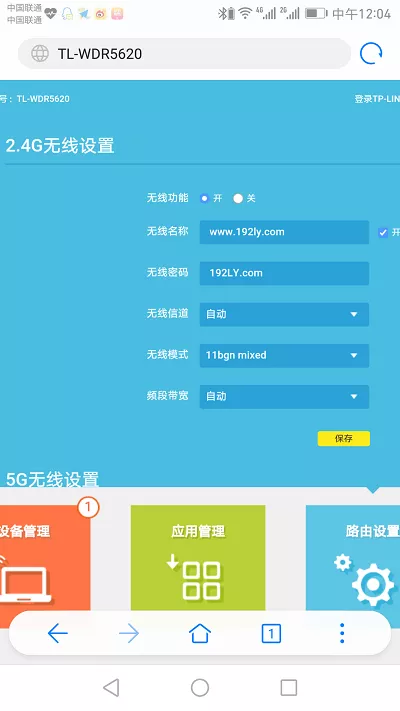 修改手机的无线网络密码提示:
修改手机的无线网络密码提示:
为了保护无线网络的安全,建议无线网络的密码采用大写字母+小写字母+数字+符号的组合设置;无线网络密码的长度最好大于8位。
可能的问题:
如果只修改无线网络密码,而不修改无线网络名称。然后,可能会出现移动电话和笔记本电脑等无线设备无法连接到无线网络的问题。
当你遇到这个问题时,不要担心,请遵循下面教程中描述的方法。
更改wifi密码后无法连接wifi信号怎么办?
好了,以上内容就是用手机修改无线网络密码的操作步骤,以及操作过程中可能遇到的问题及解决方法。新手和小白用户,建议多看几遍文章,严格按照步骤顺序进行。
相关文章:
如何用手机设置新路由器使用?
手机重置路由器的步骤
如何用手机设置Tenda路由器的wifi密码?
如何重置手机上的tplink无线路由器?
怎么才能从手机上看到有多少人连接wifi?
原创文章,作者:路由器问题,如若转载,请注明出处:https://www.224m.com/168305.html

